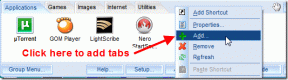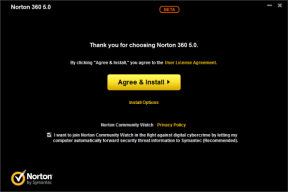Cum să descărcați driverul Intel UHD Graphics 630 pe Windows - TechCult
Miscellanea / / September 14, 2023
Performanța grafică a computerului dumneavoastră Windows este esențială pentru experiența dumneavoastră generală de calcul. Pentru a asigura o grafică excelentă, aveți nevoie de cel mai bun driver de grafică, cum ar fi Intel UHD Graphics 630. Acesta deblochează întregul potențial al plăcii grafice și îmbunătățește imaginile și stabilitatea sistemului. În acest articol, vă vom ajuta să înțelegeți cum să descărcați și să instalați driverul Intel UHD Graphics 630 pe computerul dvs. cu Windows 11.

Cuprins
Cum să descărcați driverul Intel UHD Graphics 630 pe Windows
Driverul grafic este esențial pentru optimizarea performanței grafice, asigurarea compatibilității cu software-ul și furnizarea de actualizări și remedieri de erori necesare. Dacă aveți o placă grafică integrată Intel UHD Graphics 630 și doriți să o optimizați pentru Windows 11, poate fi necesar să actualizați driverul Intel UHD Graphics 630. Intel UHD Graphics poate rula Windows 11, deoarece Intel își actualizează în mod regulat driverele grafice pentru a funcționa bine cu noile sisteme de operare și pentru a crește performanța.
În secțiunea următoare, am oferit cele mai simple metode de a descărca driverul plăcii grafice. Puteți încerca orice metodă doriți, iar dacă una nu funcționează din orice motiv, amintiți-vă că aveți și alte opțiuni.
Răspuns rapid
Pentru a descărca driverul Intel UHD Graphics 630, urmați acești pași:
1. apasă pe Taste Windows + X și selectați Manager de dispozitiv.
2. Dublu click Adaptoare de afișare și faceți clic dreapta Intel UHD Graphics 630.
3. Alege Actualizați driver-ul și faceți clic pe Căutați automat drivere.
Dacă sunt disponibile actualizări, le va descărca și instala.
Metoda 1: Prin Windows Update
Windows Update include adesea actualizări de drivere, inclusiv cele pentru plăci grafice, pentru a vă asigura că hardware-ul dumneavoastră funcționează optim cu sistemul de operare. Acesta este primul lucru pe care îl puteți încerca să vă actualizați driverul de grafică Intel.
1. Deschide Meniul Start si cauta Verifică pentru actualizări.

2. Dacă sunt disponibile actualizări, faceți clic pe Descărcați și instalațitoate opțiune.
Notă: Chiar dacă se vede Verifică pentru actualizări, faceți clic pe el pentru a vă asigura că sistemul dvs. este încă actualizat.
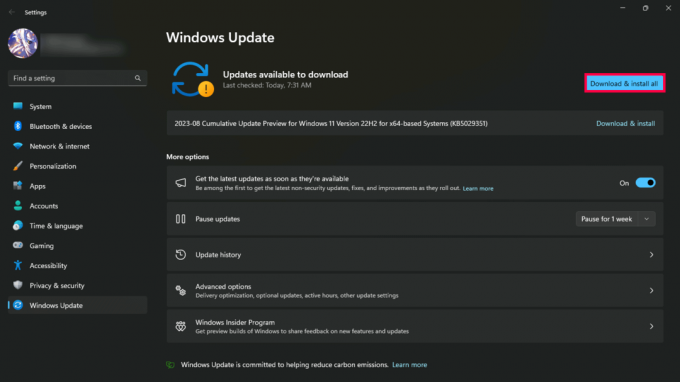
3. După instalarea actualizărilor, este important repornire computerul dvs. pentru a aplica modificările în mod eficient.
Citește și: Cum să descărcați driverul Intel HD Graphics 4600 pe Windows 10
Metoda 2: Prin Device Manager
Dacă Windows Update nu detectează și instalează automat cel mai recent driver, puteți utiliza Device Manager pentru a actualiza driverul Intel UHD Graphics 630. Iată cum să procedați:
1. presa Taste Windows + X și alegeți Manager de dispozitiv.

2. Faceți dublu clic pe Adaptoare de afișare.
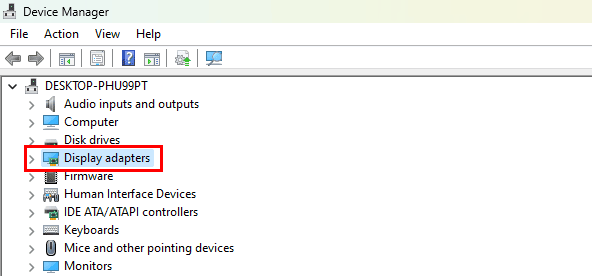
3. Faceți clic dreapta pe Intel UHD Graphics 630 și selectați Actualizați driver-ul.
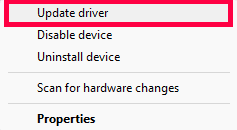
4. Alege Căutați automat drivere.
Notă: Dacă sunt disponibile actualizări, le va descărca și instala automat.
Metoda 3: Utilizați instrumentul Intel DSA
Intel Driver & Support Assistant (DSA) este un instrument oficial oferit de Intel. Acest instrument detectează automat hardware-ul și verifică cele mai recente actualizări ale driverelor. Acest lucru elimină necesitatea căutării manuale și asigură că vi se prezintă cele mai relevante actualizări pentru configurația specifică a sistemului dumneavoastră.
Iată cum puteți continua cu descărcarea și instalarea driverului Intel UHD Graphics 630 folosind instrumentul Intel DSA:
1. Viziteaza Pagina Intel® Driver & Support Assistant din browser pentru a descărca instrumentul Intel DSA.
2. Click pe Descarcă acum, așa cum se arată.
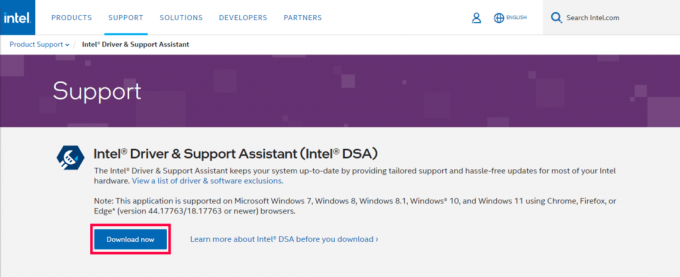
3. Faceți dublu clic pe fișierul .exe descărcat și urmați solicitări de pe ecran pentru a instala software-ul.
4. Repornire PC-ul.
5. Lansați Aplicație Intel DSA, și veți fi redirecționat către browser.
6. Din actualizările disponibile ale driverului, descărcați și instalați Driver Intel UHD Graphics 630.
Citește și: Ce face resetarea driverului grafic
Cum se actualizează Intel UHD Driver Graphics 630?
Puteți citi și urmări metodele menționate mai sus pentru a vă actualiza driverul Intel UHD Graphics 630 descărcând cea mai recentă versiune a driverului.
Urmând aceste metode, sperăm că ai învățat cu succes cum să faci descărcați driverul Intel UHD Graphics 630 pentru computerul dvs. cu Windows 11. Acest lucru va ajuta la îmbunătățirea compatibilității, a performanței și a experienței grafice generale pe sistemul dvs. Dacă aveți întrebări sau sugestii suplimentare, nu ezitați să ne anunțați în secțiunea de comentarii. De asemenea, continuați să explorați site-ul nostru pentru articole informative!
Pete este scriitor senior la TechCult. Pete iubește toate lucrurile legate de tehnologie și este, de asemenea, un pasionat de bricolaj la inimă. Are un deceniu de experiență în scrierea de instrucțiuni, funcții și ghiduri tehnologice pe internet.